Di Selena KomezAggiornato a marzo 29, 2023
Sommario
Se desideri trasferire i messaggi dal vecchio iPhone al nuovo iPhone, questa guida è per te. Questo post copre 2 modi per aiutarti a trasferire tutti o selezionati messaggi di testo e iMessage da iPhone al nuovo iPhone 14/13/12. Puoi persino spostare direttamente tutti/alcuni dati del vecchio iPhone su quello nuovo.
"Ho un nuovo iPhone 14 Pro e devo spostare i miei dati da iPhone 8 a iPhone 14 Pro. Ho trovato difficile trasferire i messaggi dall'iPhone al nuovo iPhone 13. Qualche suggerimento?"
Hai un nuovo iPhone 14? Devi trasferire file dal tuo vecchio iPhone al nuovo iPhone? È molto comune trasferire tutti i tuoi dati, inclusi foto e messaggi, sul tuo nuovo iPhone. I messaggi su iPhone sono i tuoi preziosi ricordi e dati importanti. Se sei interessato a come trasferire messaggi da iPhone a nuovo iPhone, ti conviene mettere gli occhi su questa guida. Qui questo post coprirà 2 modi per trasferisci i messaggi dall'iPhone al nuovo iPhone 14/13/12.
Modo 1. Trasferisci tutti i messaggi sul nuovo iPhone 14/13/12 con iCloud Backup
Apple offre agli utenti 5 GB di spazio libero su iCloud e puoi utilizzare iCloud per eseguire il backup e trasferire i dati su iPhone. iCloud semplifica il trasferimento di messaggi da iPhone a nuovo iPhone in modalità wireless. Ma devi trasferire tutti i messaggi dall'iPhone al nuovo iPhone 14/13/12. Vediamo come farlo.
Passo 1. Sul tuo vecchio iPhone, vai su "Impostazioni" > "iCloud", attiva l'opzione Backup.
Passaggio 2. Se il tuo vecchio iPhone esegue iOS 11.4 e versioni successive, puoi andare su "Impostazioni"> "Messaggi" e attivare l'opzione "Messaggi su iCloud".
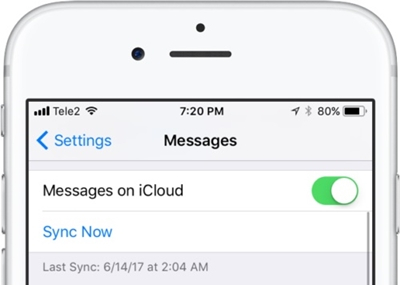
Passaggio 3. Quindi attiva "Sincronizza ora" per sincronizzare i messaggi da iPhone a iCloud.
Passaggio 4. Sul tuo nuovo iPhone 14/13/12, accedi a iCloud con il tuo ID Apple. Seleziona il backup iCloud recente da ripristinare. Quindi tutti i messaggi verranno sincronizzati sul tuo nuovo iPhone.
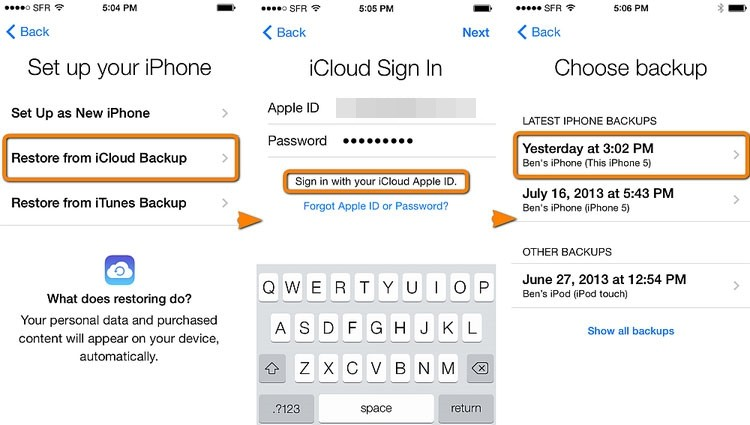
Nota: Se hai già utilizzato il tuo nuovo iPhone 14/13/12, devi ripristinare le impostazioni di fabbrica del tuo nuovo iPhone prima del ripristino del backup iCloud.
restrizioni: iCloud può aiutarti a sincronizzare alcuni tipi di dati, tuttavia, entrambi gli iPhone dovrebbero utilizzare lo stesso ID Apple. Inoltre, potrebbe essere necessario molto tempo per completare il trasferimento se il Wi-Fi è scadente. E non sei autorizzato a trasferire i messaggi selezionati dall'iPhone al nuovo iPhone. Qui ti mostreremo un altro modo rapido per spostare i messaggi dall'iPhone al nuovo iPhone senza iCloud. Ciò di cui hai bisogno è uno strumento di trasferimento dati iPhone di terze parti.
Modo 2. Trasferisci tutti i messaggi o quelli selezionati sul nuovo iPhone 14/13/12HOT!
U.Fone iOS Toolkit - Switch del telefono è il tuo strumento di trasferimento e gestione intelligente dell'iPhone. Ti consente di trasferire direttamente messaggi, SMS, foto, video, note, contatti, dati delle app e altro da iPhone a un altro iPhone/computer. Inoltre, è in grado di trascinare e rilasciare rapidamente i file in qualsiasi app di destinazione su dispositivi iOS. Con esso, gli utenti possono facilmente trasferisci tutti o selezionati messaggi di testo e iMessage da iPhone al nuovo iPhone 14/13/12 o computer direttamente.
Un'altra fantastica caratteristica è che può trasferire direttamente i dati di iCloud su iPhone/iPad/iPod touch/computer. Questo pratico strumento funziona anche come Gestore dati iOS, che ti aiuta a gestire i tuoi dati iOS importando, esportando ed eliminando.
Caratteristiche principali:
- Trasferisci qualsiasi dato tra dispositivi iOS e iTunes.
- Trasferisci dati da iPhone a iPhone 14, 14 Plus, 14 Pro, 14 Pro Max, 13, 12, 11, ecc.
- Trasferisci messaggi/foto/musica/video/file/contatti tra iPhone e PC/Mac.
- Gestisci file/dati/app tra computer e dispositivi iOS.
- Importa brani da iTunes o trascina e rilascia file su iPhone/iPad/iPod Touch.
- Supporta iOS 16 e iPadOS 16, Windows 7/8/8.1/1011, mac OS X 10.8 e versioni successive, ultimo iTunes 12.10.


Come trasferire messaggi da iPhone a nuovo iPhone 14/13/12?
Leggi la guida dettagliata per sapere come trasferire i messaggi dall'iPhone al nuovo iPhone direttamente con U.Fone iOS Toolkit.
Passo 1. Connetti entrambi i dispositivi iOS
Prima di tutto, scarica, installa e avvia il software U.Fone iOS Toolkit. Quindi collega il tuo vecchio iPhone e il nuovo iPhone 14 al computer utilizzando il cavo USB. Nella schermata iniziale, seleziona "Trasferimento telefonico"E fai clic su"Telefono a telefono" opzione.

Passo 2. Seleziona Messaggi da trasferire
U.Fone rileverà automaticamente i tuoi due iPhone e li segnerà come origine o destinazione. Il tuo vecchio iPhone dovrebbe essere la fonte e il tuo nuovo iPhone 14 dovrebbe essere la destinazione. In caso contrario, fai semplicemente clic su "Capovolgere” in alto per correggere la loro posizione.
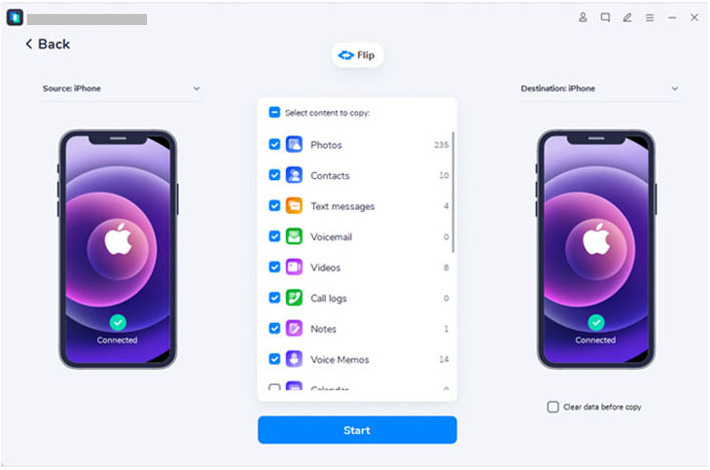
Successivamente, seleziona i dati che desideri spostare. Qui dovresti spuntare "Messaggi di testo"E fare clic su"Inizio"Per avviare il processo.
Passaggio 3. Trasferisci i messaggi da iPhone a iPhone 14
U.Fone inizierà a trasferire i messaggi da iPhone a iPhone 14/13/12, attendi pazientemente.
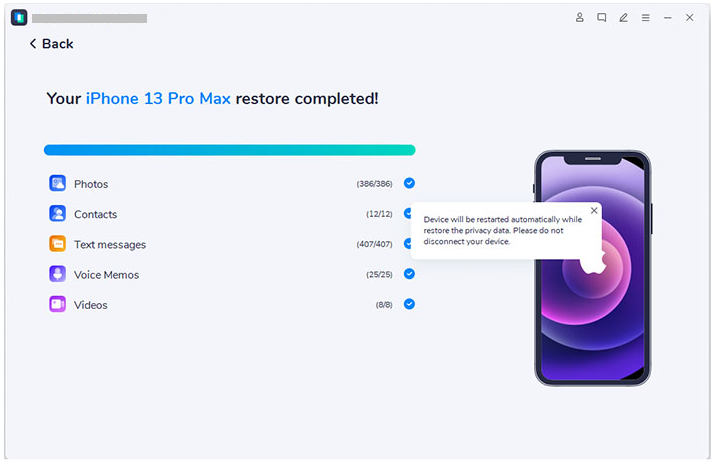
Al termine, disconnetti entrambi i dispositivi iOS e tutti i messaggi saranno trasferiti sul tuo nuovo iPhone!


Trasferisci i messaggi sul nuovo iPhone 14/13/12
Commenti
chiederà: è necessario log in prima di poter commentare.
Nessun account ancora. Clicca qui per registro.

Caricamento in corso ...

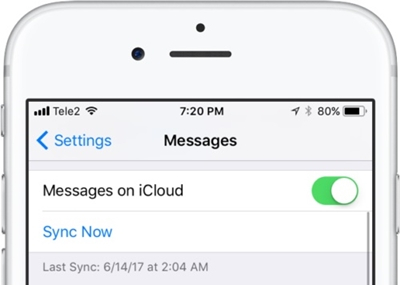
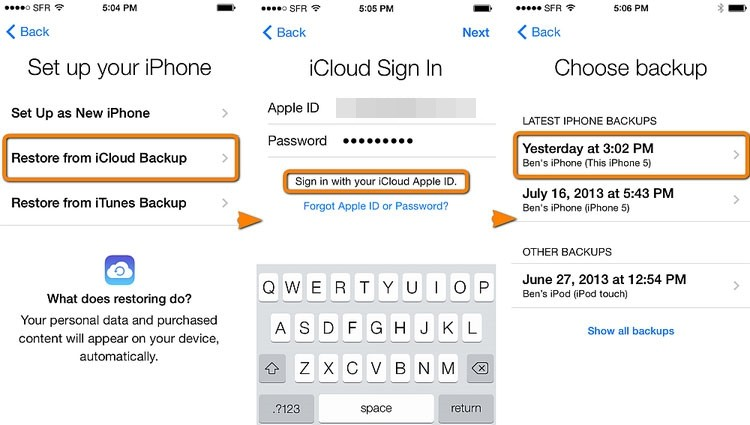



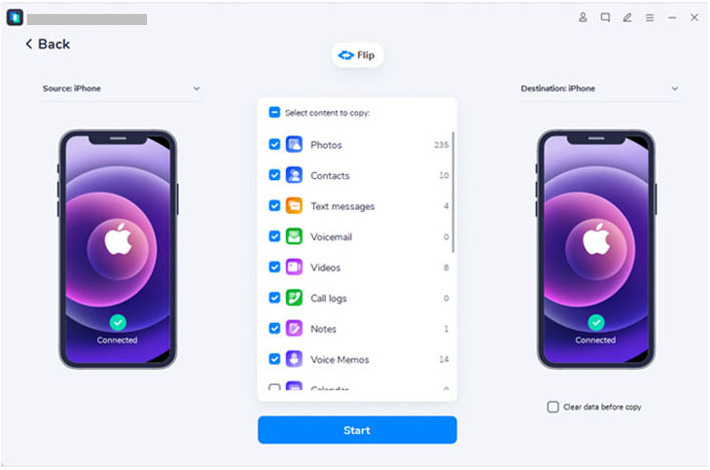
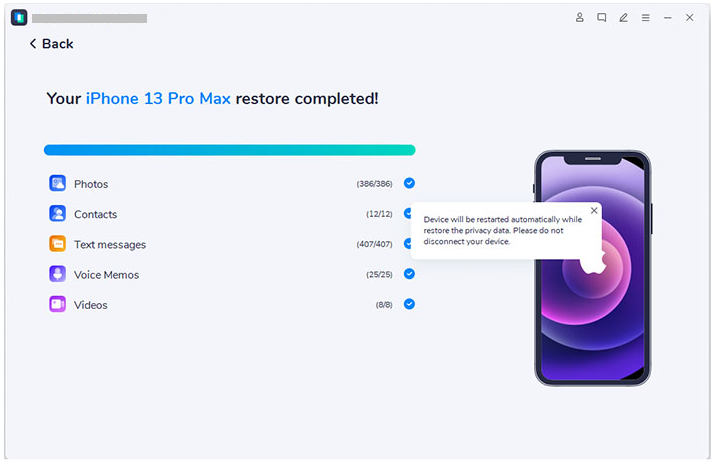








Nessun commento ancora. Di 'qualcosa...